Списък с Ms-Settings URI команди на Windows 11
В тази статия ще покажа пълния списък с ms-settingsкоманди от новия Windows 11. Можете да използвате тези URI команди, за да създадете преки пътища към която и да е страница в приложението Настройки или за бърз достъп до всеки елемент от настройките на Windows директно от командния ред, браузъра или File Explorer.
Почти всяка страница с настройки има уникален единен идентификатор на ресурс (URI) . Сега всяка команда започва със стандартен префикс ' ms-settings ', последван от името на страницата с настройки.
Как да използвате командите на Ms-settings в Windows 11?
Командите ви позволяват да отваряте всяка страница с настройки директно, като въведете нейния URI в прозореца Run ( Win + R), командния ред, конзолата на PowerShell и т.н. Можете също да го използвате, за да създадете пряк път за която и да е страница с настройки.
За да отворите директно всяка страница с настройки на Windows 11:
Първо: Натиснете Win + R на клавиатурата си, за да отворите диалоговия прозорец Run
Второ: Въведете команда за настройка на ms . Например, за да отворите настройките на цветовата схема на Windows, въведете ms-settings:colors и натиснете Enter
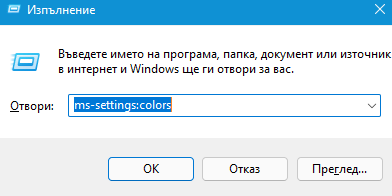
Windows 11 ще отвори приложението Настройки на страницата, от която се нуждаете.
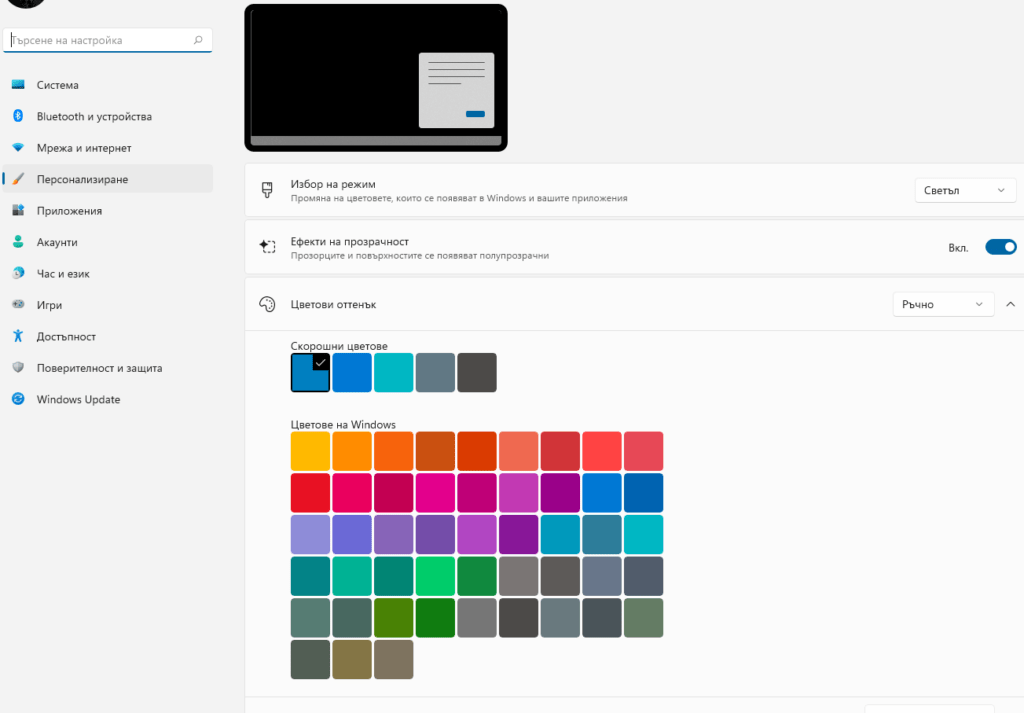
Можете да изпълнявате команди на ms-settings директно от Windows Explorer или браузър.
Това означава, че ако знаете точната команда за Windows 11 ms-settings, ще спестите много време. Или можете просто да създадете преки пътища за всяка страница с настройки.
Как да създадете пряк път към приложението Настройки с помощта на команди ms-settings?
Кликнете с десния бутон върху работния плот и изберете Създай => Пряк път
Изберете желаната от вас команда ms-settings от списъка по-долу
Въведете командата във следната форма explorer.exe <ms-settings command>
Например, explorer.exe ms-settings:colors
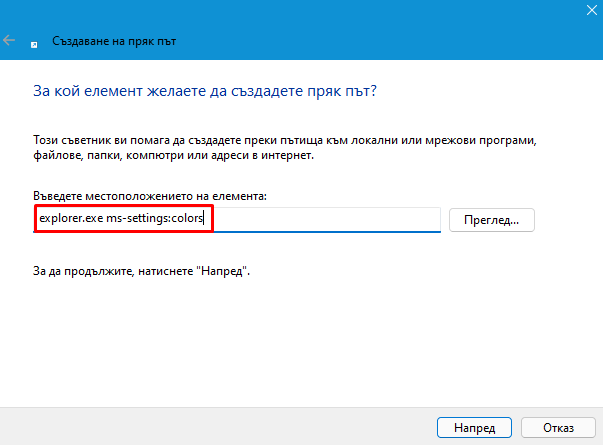
Наименувайте прекия път и променете иконата, ако желаете.
Готово. По този начин можете да създадете пряк път за настройки в Windows 11 за бърз достъп до всяка страница с настройки с помощта на ms-settings команда.
Ето списъка с команди ms-settings в Windows 11 за отваряне на страници с настройки. За да е по-лесно, всички команди са групирани:
| Раздел | Страница с настройки | Ms-settings команда |
| Система | ms-settings:system | |
| Дисплей | ms-settings:display | |
| Свържете се с безжичен дисплей | ms-settings-connectabledevices:devicediscovery | |
| нощна светлина | ms-settings:nightlight | |
| Мащаб | ms-settings:display-advanced | |
| графики | ms-settings:display-advancedgraphics | |
| Звук | ms-settings:sound | |
| Всички звукови устройства | ms-settings:sound-devices | |
| Миксер за обем | ms-settings:apps-volume | |
| Изберете вашите звукови настройки по подразбиране за AR/VR преживявания | ms-settings:holographic-audio | |
| Известия | ms-settings:notifications | |
| Помощ за фокусиране | ms-settings:quiethours | |
| През тези времена | ms-settings:quietmomentsscheduled | |
| Когато дублирам моя дисплей | ms-settings:quietmomentspresentation | |
| Когато играя игра | ms-settings:quietmomentsgame | |
| Захранване и батерия | ms-settings:powersleep | |
| Съхранение | ms-settings:storagesense | |
| Усещане за съхранение | ms-settings:storagepolicies | |
| Където се запазва ново съдържание | ms-settings:savelocations | |
| Споделяне наблизо | ||
| Многозадачност | ms-settings:multitasking | |
| Активиране | ms-settings:activation | |
| Отстраняване на неизправности | ms-settings:troubleshoot | |
| Възстановяване | ms-settings:recovery | |
| Прожектиране към този компютър | ms-settings:project | |
| Отдалечен работен плот | ms-settings:remotedesktop | |
| Клипборд | ms-settings:clipboard | |
| относно | ms-settings:about | |
| Bluetooth и устройства | ||
| Устройства | ms-settings:bluetoothms-settings:connecteddevices | |
| Принтери и скенери | ms-settings:printers | |
| Твоят телефон | ms-settings:mobile-devices | |
| камери | ms-settings:camera | |
| Мишка | ms-settings:mousetouchpad | |
| Тъчпад | ms-settings:devices-touchpad | |
| Докоснете | ms-settings:devices-touch | |
| Писалка и мастило за Windows | ms-settings:pen | |
| Автоматично изпълнение | ms-settings:autoplay | |
| USB | ms-settings:usb | |
| Мрежа и интернет | ms-settings:network | |
| Wi-Fi | ms-settings:network-wifi | |
| Клетъчна | ms-settings:network-cellular | |
| Ethernet | ms-settings:network-ethernet | |
| VPN | ms-settings:network-vpn | |
| Мобилна гореща точка | ms-settings:network-mobilehotspot | |
| Самолетен режим | ms-settings:network-airplanemode | |
| Прокси | ms-settings:network-proxy | |
| Набирам | ms-settings:network-dialup | |
| Разширени мрежови настройки | ||
| Персонализиране | ms-settings:personalization | |
| Заден план | ms-settings:personalization-background | |
| Цветове | ms-settings:personalization-colorsms-settings:colors | |
| Теми | ms-settings:themes | |
| Заключен екран | ms-settings:lockscreen | |
| Сензорна клавиатура | ms-settings:personalization-touchkeyboard | |
| Започнете | ms-settings:personalization-start | |
| папки | ms-settings:personalization-start-places | |
| Лента на задачите | ms-settings:taskbar | |
| Шрифтове | ms-settings:fonts | |
| Използване на устройството | ms-settings:deviceusage | |
| Приложения | ||
| Приложения и функции | ms-settings:appsfeatures | |
| Приложения по подразбиране | ms-settings:defaultapps | |
| Офлайн карти | ms-settings:maps | |
| Изтеглете карти | ms-settings:maps-downloadmaps | |
| Допълнителни функции | ||
| Приложения за уебсайтове | ms-settings:appsforwebsites | |
| Възпроизвеждане на видео | ms-settings:videoplayback | |
| Започвам | ms-settings:startupapps | |
| сметки | ms-settings:accounts | |
| Вашата информация | ms-settings:yourinfo | |
| Имейл и акаунти | ms-settings:emailandaccounts | |
| Опции за влизане | ms-settings:signinoptions | |
| Настройка на лицето на Windows Hello или подобряване на разпознаването | ms-settings:signinoptions-launchfaceenrollment | |
| Настройка на пръстов отпечатък на Windows Hello | ms-settings:signinoptions-launchfingerprintenrollment | |
| Управление на ключа за сигурност | ms-settings:signinoptions-launchsecuritykeyenrollment | |
| Динамично заключване | ms-settings:signinoptions-dynamiclock | |
| Семейство и други потребители | ms-settings:eek:therusers | |
| Архивиране на Windows | ms-settings:backup | |
| Достъп до работа или училище | ms-settings:workplace | |
| Време и език | ||
| Време за среща | ms-settings:dateandtime | |
| Език и регион | ms-settings:regionlanguage | |
| Писане | ms-settings:typing | |
| Показване на текстови предложения, когато пишете на физическата клавиатура | ms-settings:devicestyping-hwkbtextsuggestions | |
| Реч | ms-settings:speech | |
| игри | ||
| Xbox Game Bar | ms-settings:gaming-gamebar | |
| Улавя | ms-settings:gaming-gamedvr | |
| Режим на игра | ms-settings:gaming-gamemode | |
| Достъпност | ms-settings:easeofaccess | |
| Визия | ||
| Размер на текста | ms-settings:easeofaccess-display | |
| Визуални ефекти | ms-settings:easeofaccess-visualeffects | |
| Показалец на мишката и докосване | ms-settings:easeofaccess-mousepointer | |
| Текстов курсор | ms-settings:easeofaccess-cursor | |
| Лупа | ms-settings:easeofaccess-magnifier | |
| Цветни филтри | ms-settings:easeofaccess-colorfilter | |
| Контрастни теми | ms-settings:easeofaccess-highcontrast | |
| Разказвач | ms-settings:easeofaccess-narrator | |
| Изслушване | ||
| аудио | ms-settings:easeofaccess-audio | |
| Надписи | ms-settings:easeofaccess-closedcaptioning | |
| Взаимодействие | ||
| Реч | ms-settings:easeofaccess-speechrecognition | |
| клавиатура | ms-settings:easeofaccess-keyboard | |
| Мишка | ms-settings:easeofaccess-mouse | |
| Контрол на очите | ms-settings:easeofaccess-eyecontrol | |
| Поверителност и сигурност | ms-settings:privacy | |
| Сигурност | ||
| Защита на Windows | ms-settings:windowsdefender | |
| Намерете моето устройство | ms-settings:findmydevice | |
| Криптиране на устройството | ms-settings:deviceencryption | |
| За разработчици | ms-settings:developers | |
| Разрешения за Windows | ||
| Общ | ms-settings:privacy | |
| Реч | ms-settings:privacy-speech | |
| Персонализиране на писане и писане | ms-settings:privacy-speechtyping | |
| Диагностика и обратна връзка | ms-settings:privacy-feedback | |
| Преглед на диагностичните данни | ms-settings:privacy-feedback-telemetryviewergroup | |
| История на дейността | ms-settings:privacy-activityhistory | |
| Разрешения за търсене | ms-settings:search-permissions | |
| Търсене в Windows | ms-settings:cortana-windowssearch | |
| Разрешения за приложение | ||
| Местоположение | ms-settings:privacy-location | |
| Камера | ms-settings:privacy-webcam | |
| микрофон | ms-settings:privacy-microphone | |
| Гласово активиране | ms-settings:privacy-voiceactivation | |
| Известия | ms-settings:privacy-notifications | |
| Информация за акаунта | ms-settings:privacy-accountinfo | |
| Контакти | ms-settings:privacy-contacts | |
| Календар | ms-settings:privacy-calendar | |
| Телефонни обаждания | ms-settings:privacy-phonecalls | |
| История на обажданията | ms-settings:privacy-callhistory | |
| електронна поща | ms-settings:privacy-email | |
| Задачи | ms-settings:privacy-tasks | |
| Съобщения | ms-settings:privacy-messaging | |
| Радиостанции | ms-settings:privacy-radios | |
| Други устройства | ms-settings:privacy-customdevices | |
| Диагностика на приложения | ms-settings:privacy-appdiagnostics | |
| Автоматично изтегляне на файлове | ms-settings:privacy-automaticfiledownloads | |
| Документи | ms-settings:privacy-documents | |
| Папка за изтегляния | ms-settings:privacy-downloadsfolder | |
| Музикална библиотека | ms-settings:privacy-musiclibrary | |
| Снимки | ms-settings:privacy-pictures | |
| видеоклипове | ms-settings:privacy-documents | |
| Файлова система | ms-settings:privacy-broadfilesystemaccess | |
| Граници на екранна снимка | ||
| Екранни снимки и приложения | ||
| Windows Update | ms-settings:windowsupdate | |
| Актуализиране на историята | ms-settings:windowsupdate-history | |
| Разширени опции | ms-settings:windowsupdate-options | |
| Опционални актуализации | ms-settings:windowsupdate-optionalupdates</code | |
| Windows Insider програма | ms-settings:windowsinsider | |
| Смесена реалност | ms-settings:holographic | |
| Аудио и реч | ms-settings:holographic-audio | |
| Стартиране и десктоп | ||
| Заобикаляща среда | ms-settings:privacy-holographic-environment | |
| Дисплей на слушалките | ms-settings:holographic-headset | |
| Деинсталиране | ms-settings:holographic-management |

